
Inhoudsopgave:
- Auteur John Day [email protected].
- Public 2024-01-30 11:16.
- Laatst gewijzigd 2025-01-23 15:01.
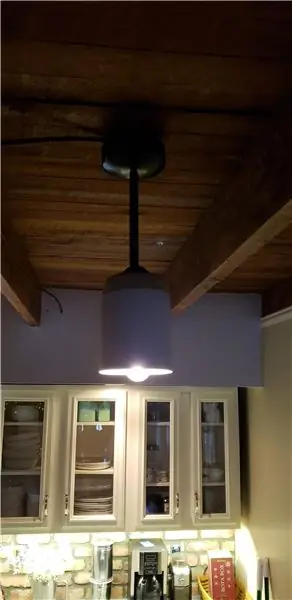
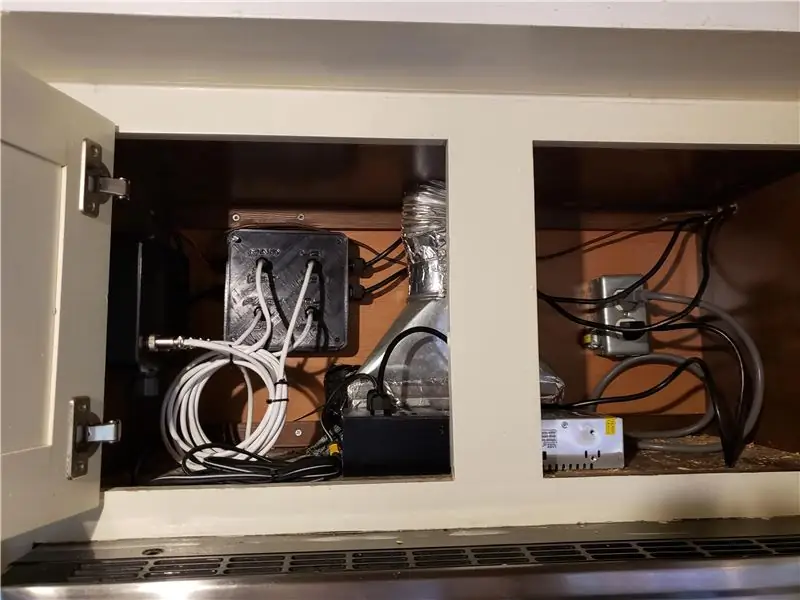
5 jaar geleden gingen de lichten in mijn keuken de weg van de do-do. De baanverlichting faalde en de verlichting onder de toonbank was gewoon rotzooi.
Ik wilde ook de verlichting opdelen in kanalen, zodat ik de kamer beter op verschillende momenten van de dag kon verlichten.
Ik bedacht een Arduino-aangedreven systeem waarmee ik alles handmatig kon dimmen met statistieken. Ik heb alle schakelaars opnieuw bedraad en 7 kanalen van 12v stroom voorzien, alles overgeschakeld naar LED's en het was voldoende voor de afgelopen 5 jaar.
Nu, met de komst van Echo/Alexa, en de lage kosten van wifi-switches en de totale ontzagwekkende spraakbesturing, besloot ik het hele besturingssysteem opnieuw te gebruiken.
Sonoff heeft 4-kanaalsmodules en van plaatsen zoals Ali Express zijn ze erg goedkoop.
Hier gaan we
Benodigdheden
Dit is wat je nodig hebt:
1. (2) hiervan (of 1, als je de enkele versie doet, 4 kanalen) -
2. Gedrukte onderdelen
A. Basis - enkel of dubbel
B. Wandmontage - enkel of dubbel
C. J-Box
NS. J-Box Cover
e. PS-omslag
3. 2 of 4 GX16-4-connectoren
4. Draad, 18ga en 24ga - gevlochten, 18/4 kabel.
5. Sonoff enkele schakelaar, 110v
6. diversen hardware, terminals en draadmoeren
7. Soldeerbout
8. Soldeer
9. Fluxpen
10. Assortiment van klieren -
11. 12v 360w schakelende voeding -
12. XT60H-connector
Stap 1: De voeding bedraad en spraakgestuurd krijgen
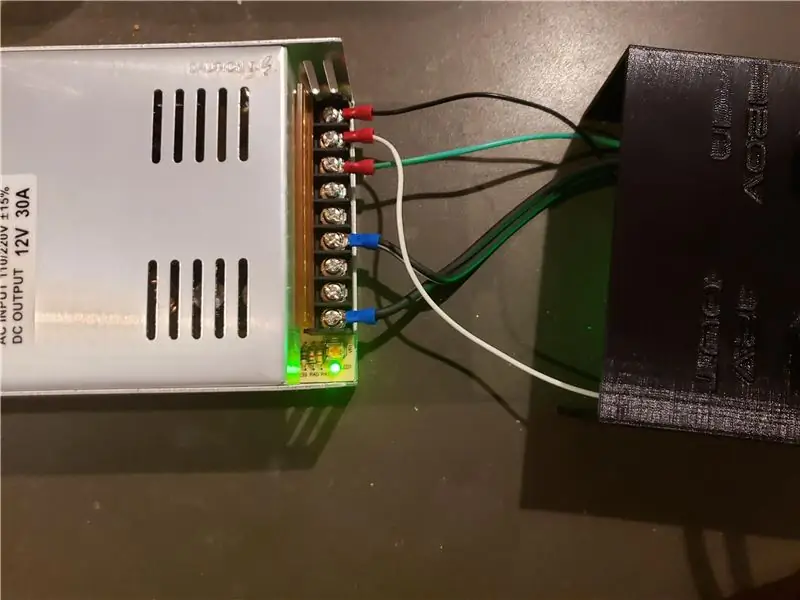


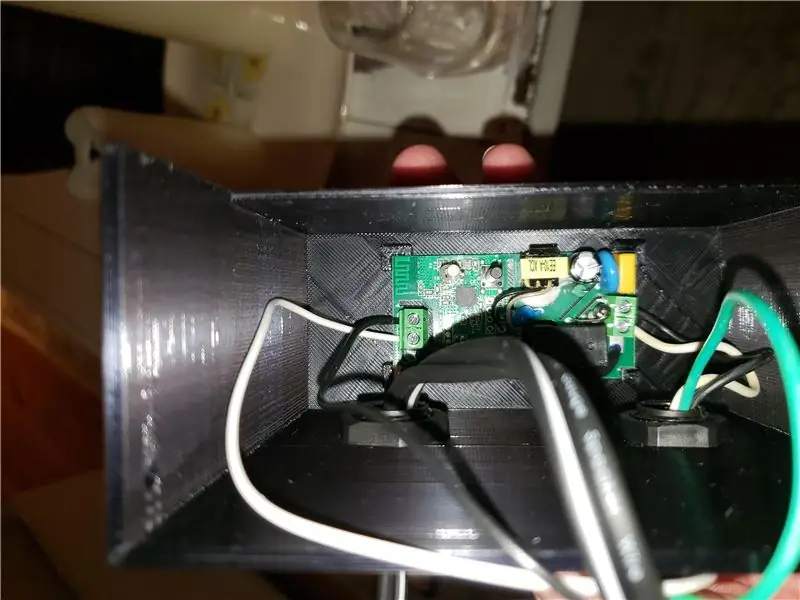
Begin met het verwijderen van de Sonoff Board uit de behuizing. Sluit de stroom aan vanaf het netsnoer en sluit de lijn, neutraal en aarde af met vorkklemmen. Ik heb hiervoor een 18ga netsnoer gebruikt. Max watt op deze voeding is 360w, dus 3 ampère of zo bij 120v.
De wrijving van de Sonoff-module past in de inkepingen aan de binnenkant.
Gebruik Glands om het netsnoer in de 12v-uitgang op te ruimen.
Ik gebruikte 14ga voor de 12v uit. Gebruik Fork Terminals eindigen bij de voeding, gebruik een XT60 aan het andere uiteinde zodat u deze kunt demonteren voor onderhoud/reparaties.
Het instellen van de Sonoff is eenvoudig met de eWeLink-app. Als je Alexa hebt ingeschakeld, moet het apparaat onmiddellijk worden geregistreerd en kun je het een andere naam geven in de Alexa-app.
Zodra u hem aan en uit kunt zetten, stelt u de spanning in op een constante 12v. Zie het filmpje.
Stap 2: Montage van de wifi-schakelmodules

Ik had 7 kanalen nodig, dus ik ontwierp oorspronkelijk een behuizing met twee kaarten. Voor degenen die slechts 4 kanalen willen, heb ik de benodigde onderdelen toegevoegd. Je kunt deze vinden op Thingiverse -
Ik hou van de GX16 avaition-connectoren. Ik gebruik 2 kanalen per.
Aard over alle connectoren, stuur Positief naar elke terminal op de boards. Zorg ervoor dat u de NEE (normaal open) modus kiest. Dit is wat op de afbeelding wordt getoond.
Verbind de aarde met alle relais.
Stuur Positief en Grond naar elk bord. Deze werken zo laag als 5v en zo hoog als 32v.
Draadmoer de stroom in, positief en aarde. Gebruik het andere uiteinde van de XT60 op de stroomingang.
De Wall Mount zorgt voor een gemakkelijke klik op en uit manier om deze in een kast of een muur te bevestigen.
Je kijkt naar een paar uur om te bedraden, te solderen en dit allemaal gedaan te krijgen, veel minder als het een enkele module is.
Stap 3: Aansluitdoos en kabels


Ik heb 2 voet 18/4 kabels gemaakt, het ene uiteinde gesoldeerd aan de GX16-connectoren, het andere uiteinde wordt gebruikt om via draadmoeren aan de veldbedrading te binden.
Ik heb wartels gebruikt om de veldkabels uit de doos te halen en de stroomdraden in de doos.
De J-Box wordt aan de muur geschroefd, het deksel gebruikt geborgde moeren in de doos en M3-schroeven om te bevestigen. Zie https://www.instructables.com/id/Masherator-1000-I… voor hoe dit werkt.
Als je alles eenmaal hebt aangesloten, achtervolgd en getest, is het tijd voor het wonder van spraakbesturing!!
Stap 4: EWeLink en Alexa
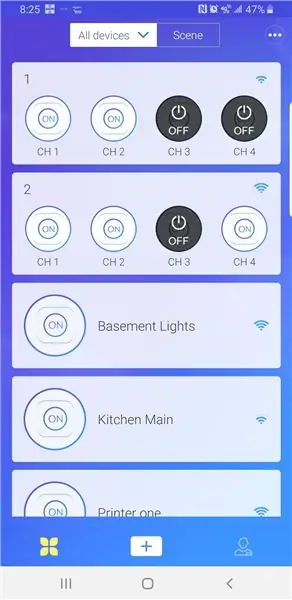
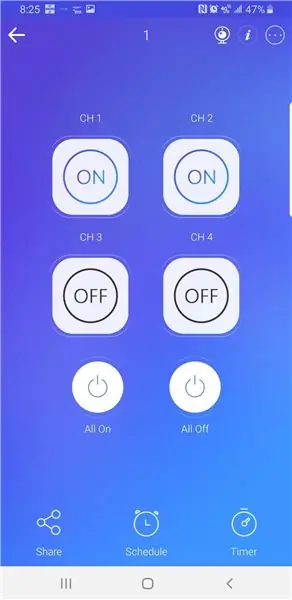
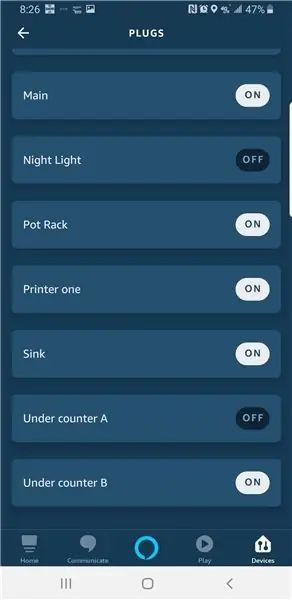
Je hebt dus al de app die de Sonoff Switch aanstuurt in de voeding. Zet deze aan en wacht tot de modules zijn opgestart. Het is gemakkelijker om deze een voor een te doen.
Zodra u uw specifieke WIFI-info invoert, wordt elke module weergegeven als een bank van 4 schakelaars.
Doe dit voor beide modules en je bent klaar.
Ga naar je alexa-app en hernoem de schakelaars naar wat je wilt spraakbesturing en BAM!!! spraakbesturing.
Je zult in de screenshots zien, ik heb deze schakelaars overal in mijn huis. Ze zijn geweldig, en goedkoop en betrouwbaar.
Ik werk aan scènes om meerdere schakelaars mogelijk te maken, afhankelijk van hoe laat het is en welke stemming we willen instellen.
Bedankt voor het lezen. Ik hoop dat je het nuttig vond. Blijf maken.
Aanbevolen:
Herinnering aan het uitschakelen van lichten: 5 stappen

Herinnering aan het uitschakelen van lichten: onthoud, doe de lichten uit, red de aarde. Dit apparaat helpt me om een gewoonte aan te leren om het licht uit te doen als ik mijn kamer verlaat. Het apparaat is eenvoudig gebouwd door Arduino, voornamelijk met behulp van een lichtsensor, een ultrasoon afstandsmeetinstrument, een
Lichten bedienen met uw ogen: 9 stappen (met afbeeldingen)

Lichten bedienen met je ogen: dit semester op de universiteit volgde ik een cursus genaamd Instrumentation in Biomedicine, waarin ik de basisprincipes van signaalverwerking voor medische toepassingen leerde. Voor het eindproject van de klas werkte mijn team aan EOG-technologie (elektrooculografie). Essent
Micro:bits Lichten voor beginners: 5 stappen

Micro:bits Lights voor beginners: voor deze instructable heb je een Micro:Bit en een laptop nodig, dit kan geen Mac zijn. Als u een Mac gebruikt, is een extra stap vereist of is een adapter voor een USB-poort vereist
Door beweging geactiveerde lichten: 5 stappen

Door beweging geactiveerde lichten: deze gids laat u zien hoe u een FPGA kunt gebruiken om een door bewegingssensor geactiveerd licht van verschillende kleuren te creëren zolang er beweging is. De niveaus van rood, blauw en groen worden allemaal gecontroleerd door een waarde aan elke individuele kleur te koppelen. Dit project m
Ramadan Lichten - Domotica IOT: 6 stappen

Ramadan Lichten | Home Automation IOT: Terwijl de Ramadan op de deur klopt, lichten steden over de hele wereld op en bereiden ze zich voor op de vastenmaand. Lichten worden opgehangen op openbare pleinen en over stadsstraten, evenals aan buitenmuren van huizen die 's nachts worden verlicht totdat de zon 's ochtends opkomt
